クラウドフロー(Power Automate)からデスクトップフロー(Power Automate Desktop)を実行するにはオンプレミスデータゲートウェイのインストールが必要でした。
先日のアップデートでプレビュー版として、インストールが不要になる発表がありました。
こちらの機能は
バージョン:2.8.73.21119
より可能となっています。
さっそく試してみます!
【注意!】
・クラウドフロー(Power Automate)からデスクトップフロー(Power Automate Desktop)を実行するには有償ライセンスが必要です。
・Windows 10 Home ではクラウドフローからの呼び出しはできません。
最新のPower Automate Desktop をダウンロードします。
https://flow.microsoft.com/ja-jp/desktop/
ダウンロードしたファイルを実行します。
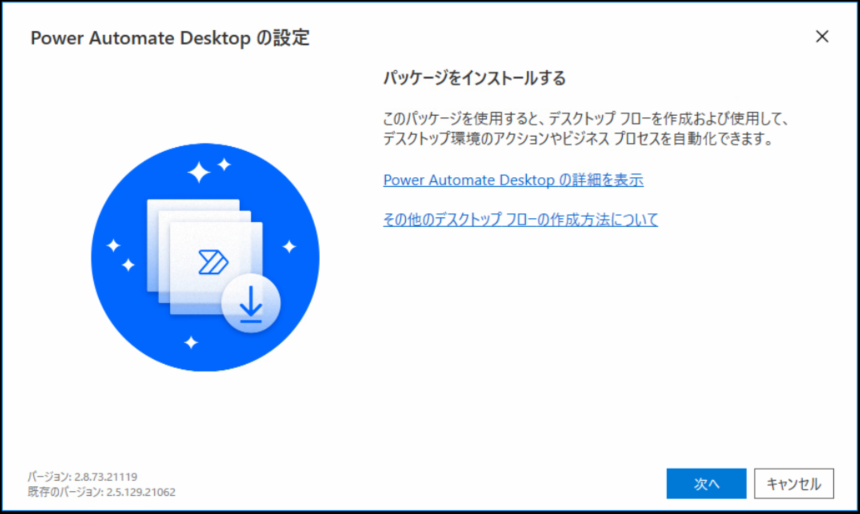
チェックをいれ、インストール。
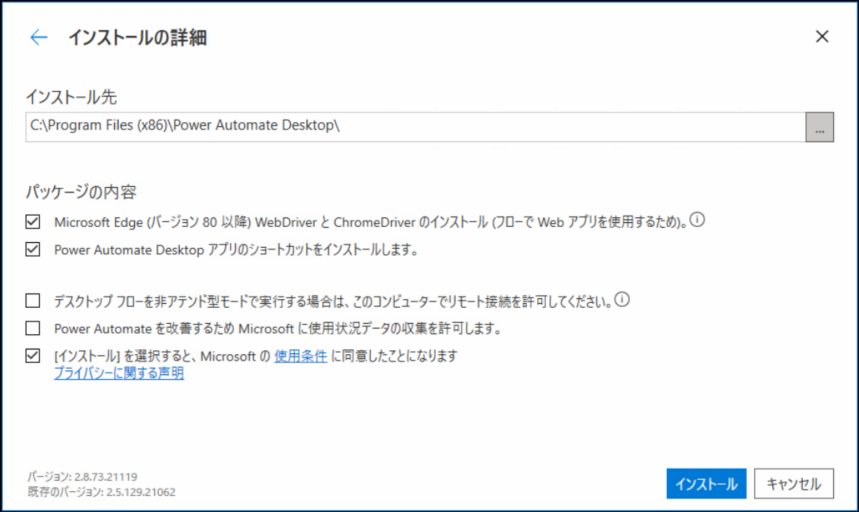
はい
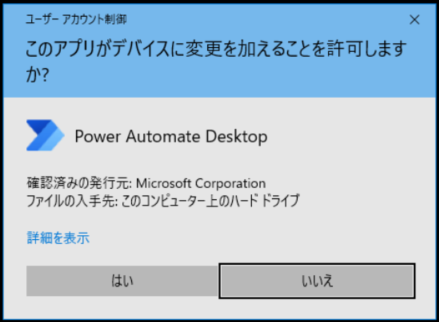
インストールを待ちます。
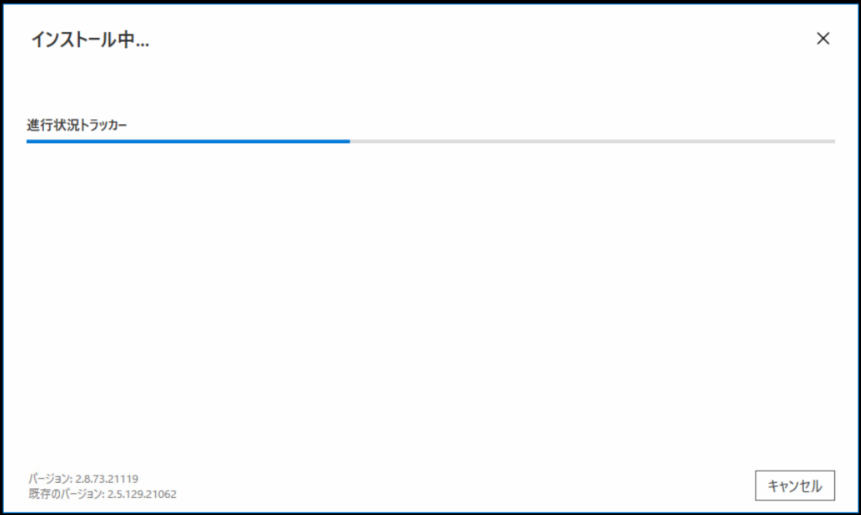
PCを再起動します。
再起動が不要な場合もあるのでその場合はメッセージに従います。
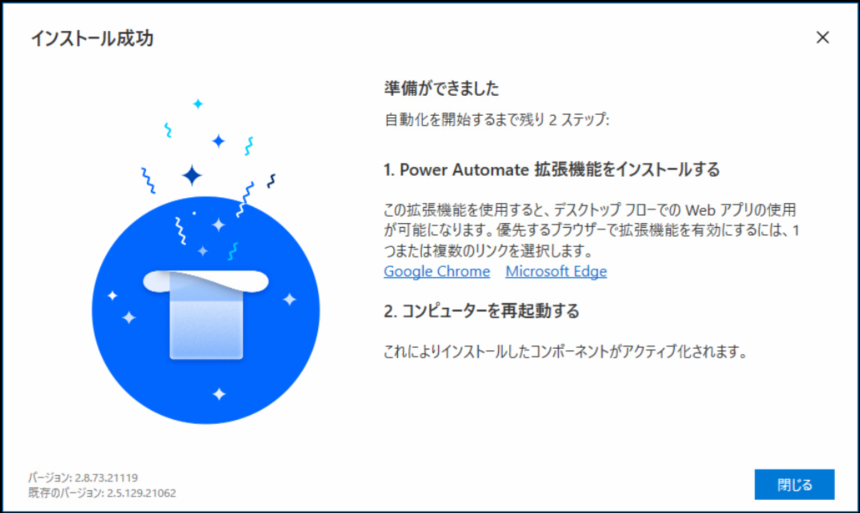
Power Automate Desktop を起動します。
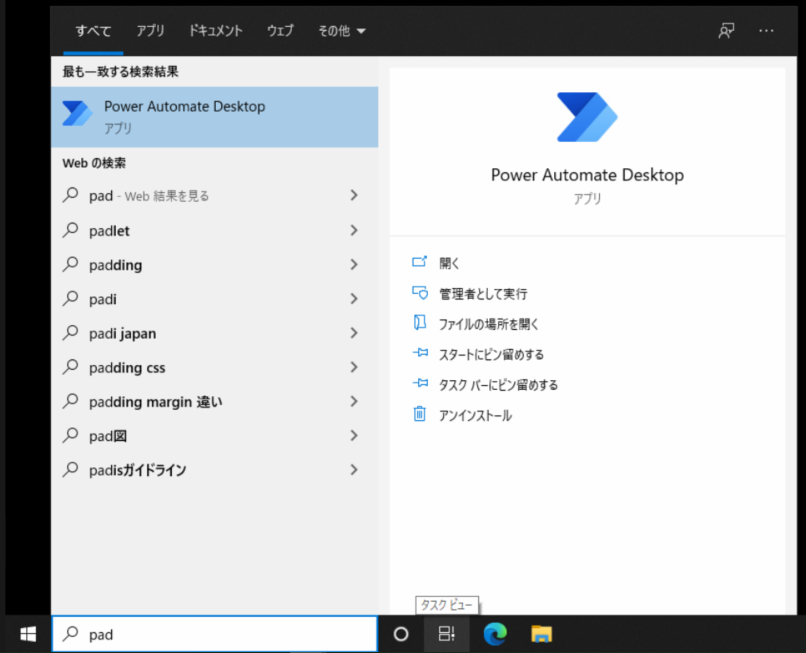
Power Automate Desktop が起動すると、新しいメッセージが表示されています。
コンピュータの設定が追加されています。
設定をクリックします。
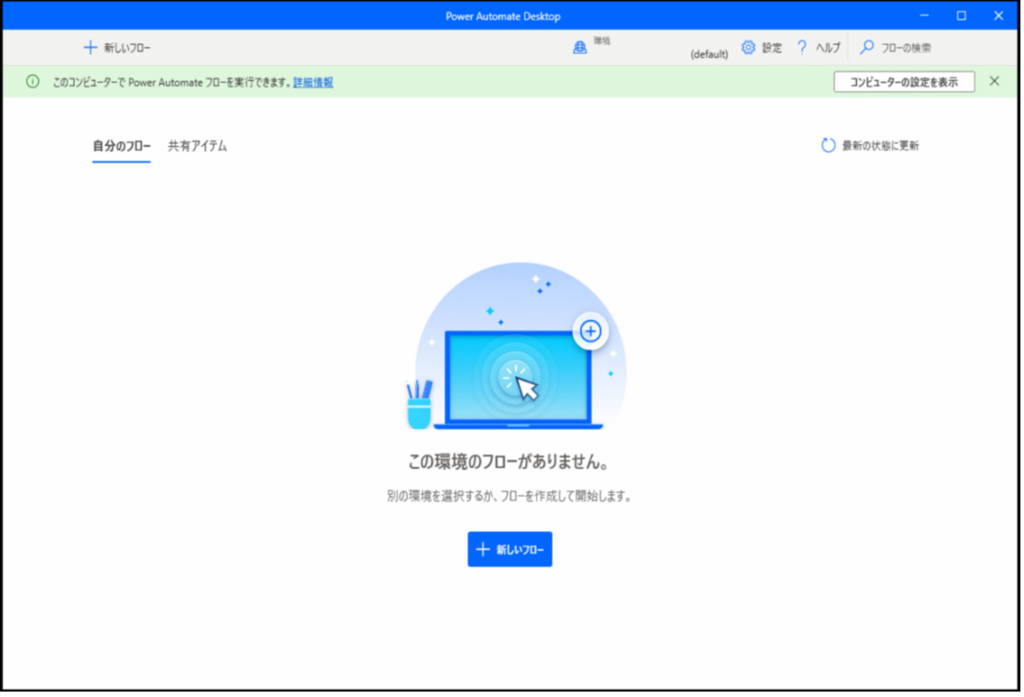
新しいコンピュータを登録するをクリックします
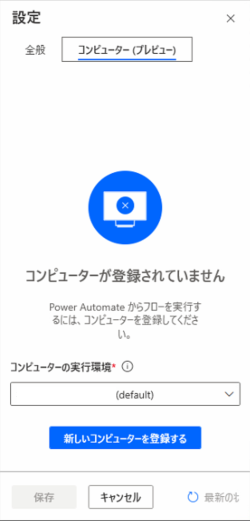
コンピュータが登録されます。
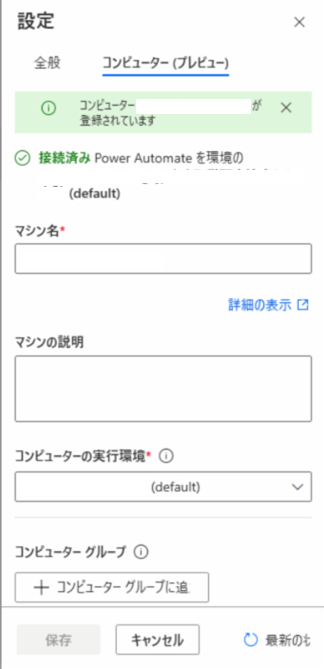
これで Power Automate Desktop の準備完了です。
フローを作っておきましょう!
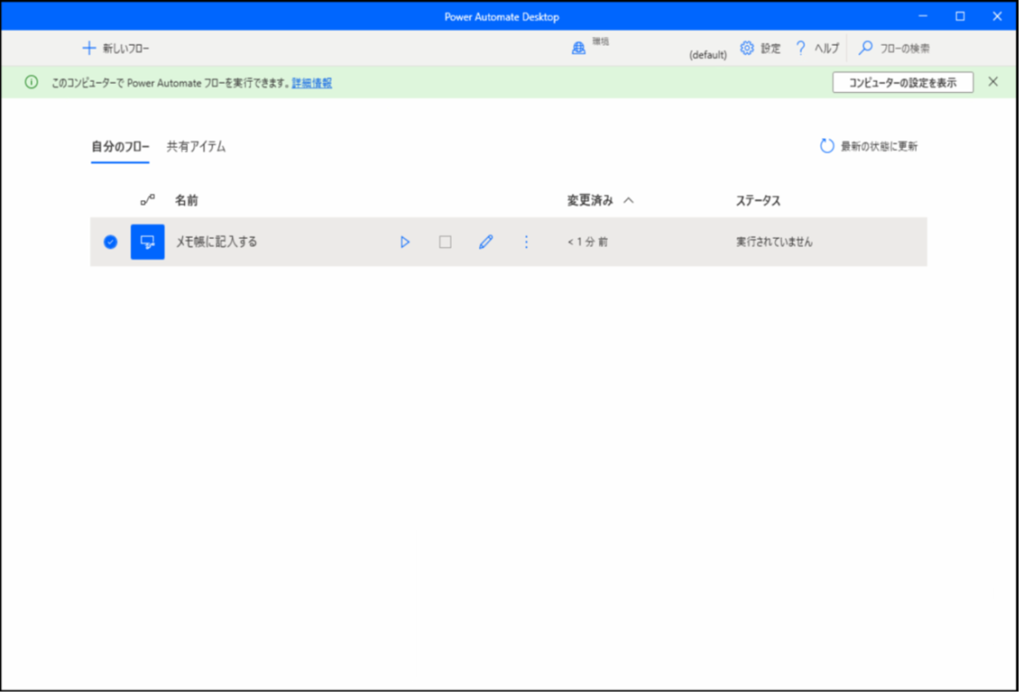
クラウドフローから呼び出すにはPower Automate にフローを作る必要があります。
Power Automate から
「Power Automate Desktop で構築したフローを実行する」を選択します。
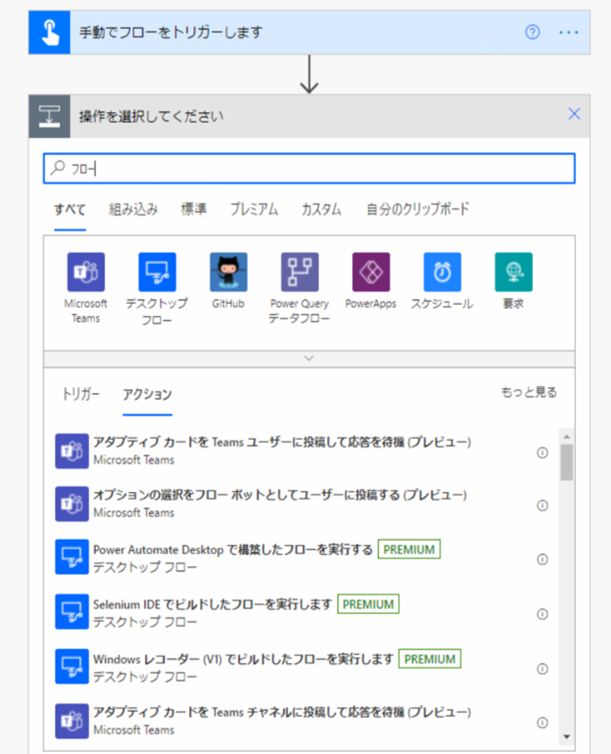
初めて接続する際は接続情報を作成する必要があります。
接続を「コンピュータに直接送信(プレビュー)」を選択して、各項目を入力し、「作成」をクリックします。
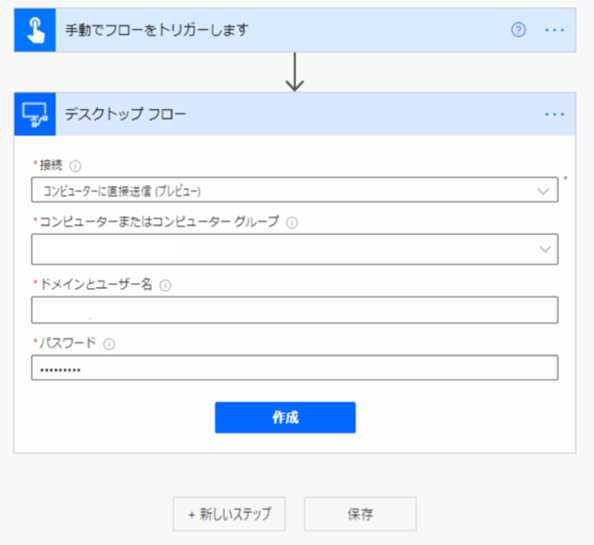
呼び出したいデスクトップフローを選択して「保存」をクリックして準備完了です!
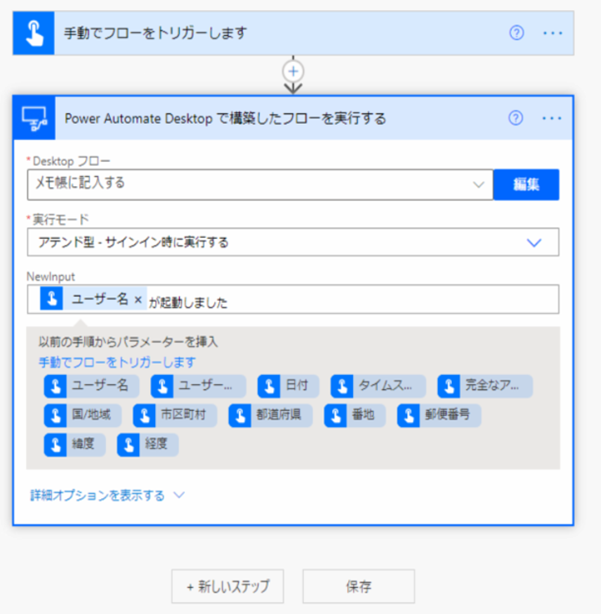
実行はPower Automate 上から実行することで可能です。
オンプレミスデータゲートウェイのインストールがなくなったことで、
クラウドフロー(Power Automate)からデスクトップフロー(Power Automate Desktop)の実行が楽になったのではないでしょうか?
クラウドフローからの実行により、ファイルトリガーやスケジュール実行が可能となります。
他のクラウドサービスとの連携も可能です。
現在はまだプレビュー版ですが、今後のパワーアップに期待です!
お試しください。









